1.既存のネットワーク構成情報管理
POLESTAR Automationには、各ネットワーク機器の構成情報を収集し、表示する機能があります。
図1の各システム情報のスキャン結果や、図2のネットワークインターフェースのスキャン結果を毎日決められたタイミングで収集します。
そして、ネットワーク機器(またはグループ)と表示したい項目(構成情報及びプロパティ)をマウスで選択すれば簡単に管理対象ネットワーク機器の構成一覧表が表示(図3)できますし、Excelで出力も可能です。
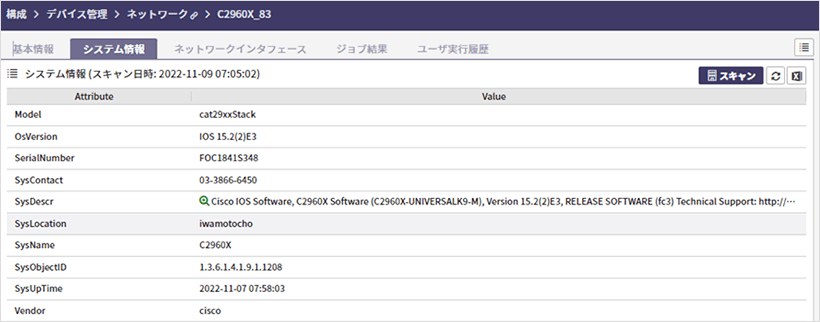
図1 システム情報スキャン結果
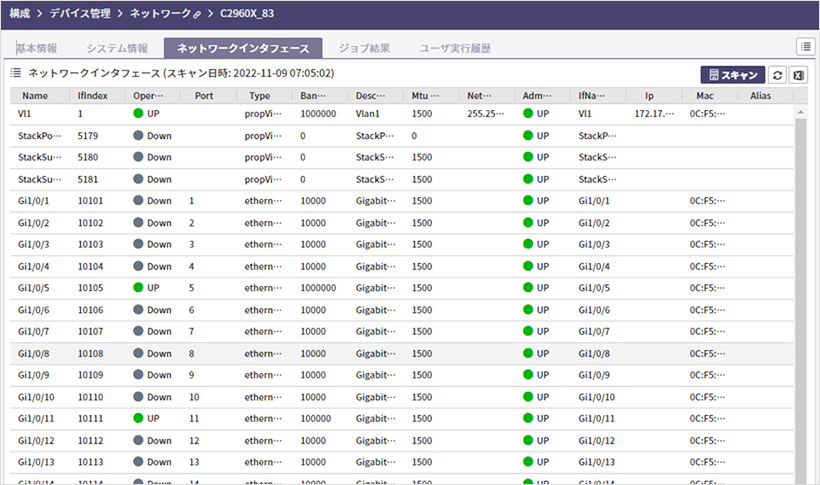
図2 ネットワークインターフェーススキャン結果
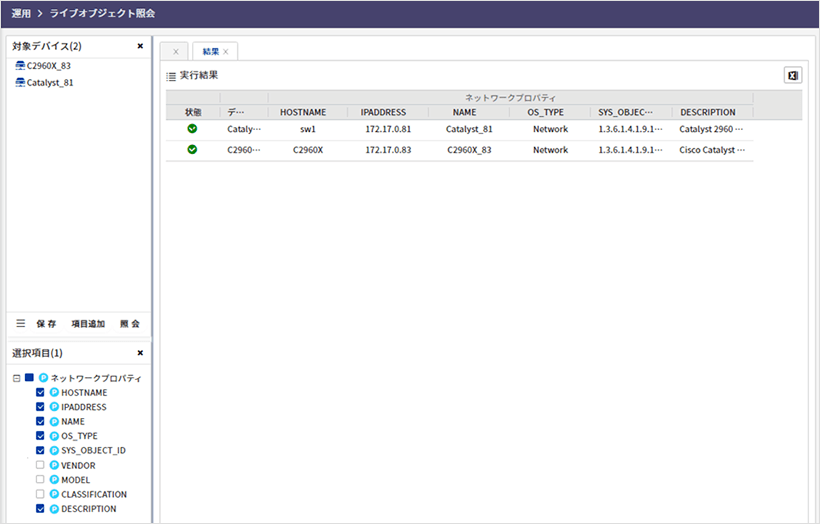
図3 ライブオブジェクト照会
2.ネットワークオブジェクト管理機能
図4に示すように、ネットワーク機器に対するコマンドを実行した後、パーサーを適用して必要な構成データだけを収集し、収集したオブジェクト別に照会する項目を選択して管理することができます。
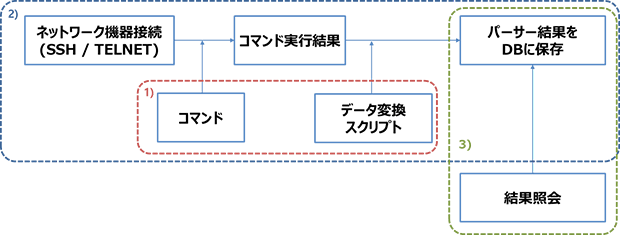
図4 ネットワークオブジェクト管理機能の構成
ネットワークオブジェクト管理機能は次のような機能から構成されています。
- コマンド、データ変換スクリプト等の管理機能をテンプレート化
→ ネットワークオブジェクト管理 - ネットワーク機器でテンプレートを実行した後、実行結果をDBに保存
→ ネットワークオブジェクト収集管理 - 保存されている結果を柔軟に照会
→ ネットワークオブジェクト照会
流れとしては、まずネットワーク機器にコマンドを送り込み、実行結果を受け取ります。
そして受け取った実行結果の内容を図5に示すようなパーサーで必要な情報部分のみ抜き出します。
パーサーはスクリプトとしてはPythonを使用します。
その結果は事前に設定したカラム名に合わせてDBに登録されます。
結果の内容を照会するには、図6に示すようにネットワークオブジェクトを選択すると、構成項目が表示されるので、表示したい項目をラジオボタンで選択します。
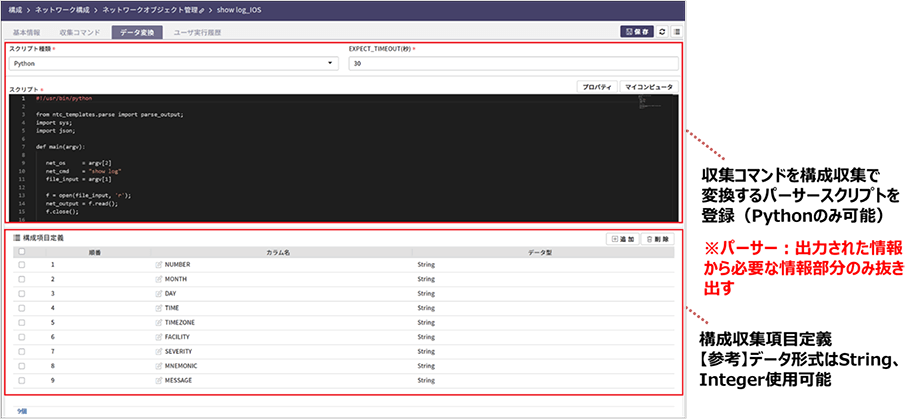
図5 パーサーの設定
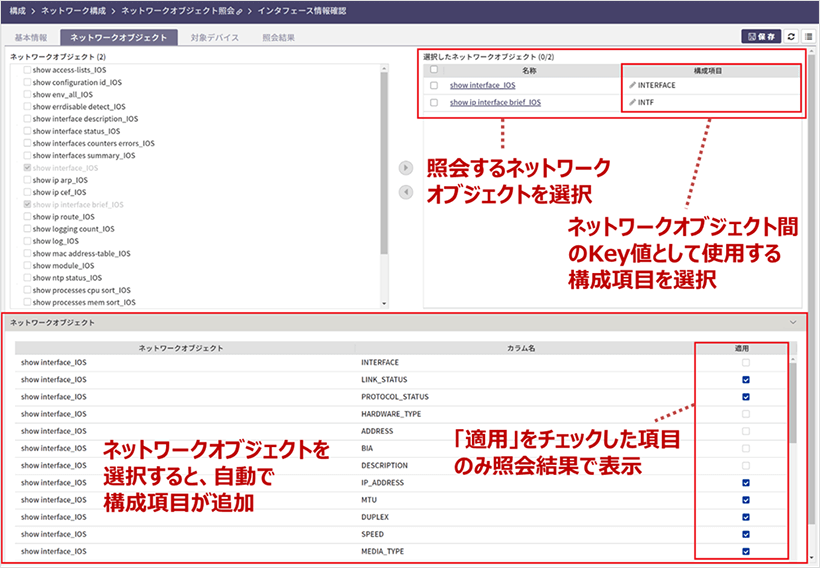
図6 ネットワークオブジェクトの選択と構成項目の選択
照会した結果は、図7に示すように項目毎に一覧表のイメージで表示されます。
Excel出力のボタンを押せば、Excelフォーマットで出力が可能です。
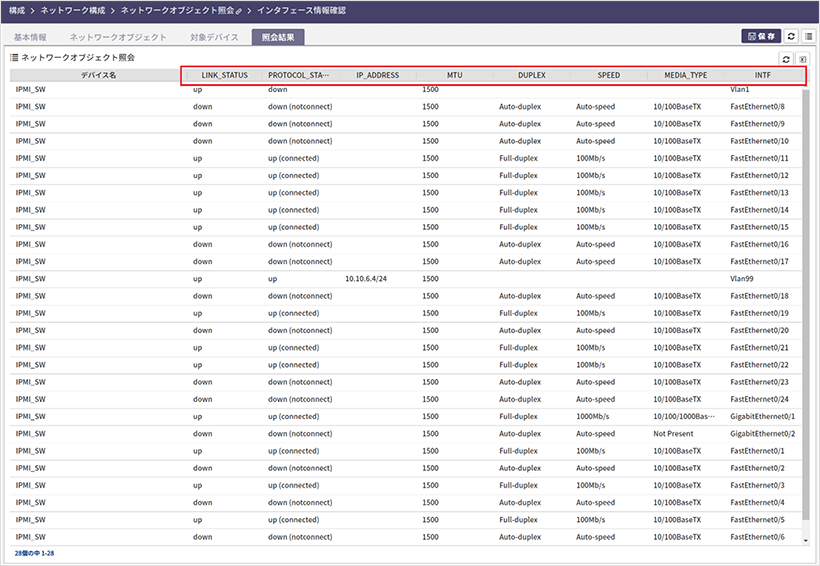
図7 ネットワークオブジェクト照会結果
このように、ネットワークオブジェクト管理機能はこれまで期待する内容では収集できなかった構成情報を、運用管理者が望む形で結果を収集し管理することができる機能です。

